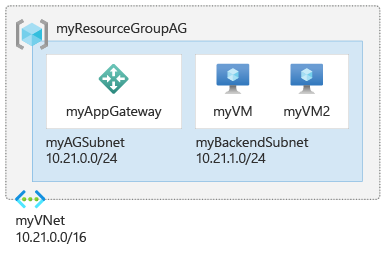Nota:
El acceso a esta página requiere autorización. Puede intentar iniciar sesión o cambiar directorios.
El acceso a esta página requiere autorización. Puede intentar cambiar los directorios.
En este inicio rápido, usará la CLI de Azure para crear una puerta de enlace de aplicaciones. Luego, lo probará para asegurarse de que funciona correctamente.
La puerta de enlace de aplicaciones dirige el tráfico web de la aplicación a recursos específicos de un grupo de back-end. Se asignan escuchas a los puertos, se crean reglas y se agregan recursos a un grupo de back-end. Para simplificar, en este artículo se usa una configuración sencilla con una dirección IP de frontend pública, un cliente de escucha básico para hospedar un único sitio en la puerta de enlace de aplicación, una regla de enrutamiento de solicitudes básica y dos máquinas virtuales del grupo de backend.
Este inicio rápido también puede completar mediante Azure PowerShell o Azure Portal.
Si no tiene una cuenta de Azure, cree una cuenta gratuita antes de comenzar.
Requisitos previos
Use el entorno de Bash en Azure Cloud Shell. Para más información, consulte Introducción a Azure Cloud Shell.
Si prefiere ejecutar comandos de referencia de la CLI localmente, instale la CLI de Azure. Si utiliza Windows o macOS, considere la posibilidad de ejecutar la CLI de Azure en un contenedor Docker. Para más información, vea Ejecución de la CLI de Azure en un contenedor de Docker.
Si usa una instalación local, inicie sesión en la CLI de Azure mediante el comando az login. Siga los pasos que se muestran en el terminal para completar el proceso de autenticación. Para ver otras opciones de inicio de sesión, consulte Autenticación en Azure mediante la CLI de Azure.
En caso de que se le solicite, instale las extensiones de la CLI de Azure la primera vez que la use. Para obtener más información sobre las extensiones, consulte Uso y administración de extensiones con la CLI de Azure.
Ejecute az version para buscar cuál es la versión y las bibliotecas dependientes que están instaladas. Para realizar la actualización a la versión más reciente, ejecute az upgrade.
- En este artículo se necesita la versión 2.0.4 de la CLI de Azure, o cualquier versión posterior. Si usa Azure Cloud Shell, ya está instalada la versión más reciente.
Nota:
El front-end de Application Gateway ahora admite direcciones IP de doble pila (versión preliminar). Ahora, puede crear hasta cuatro direcciones IP de front-end: dos direcciones IPv4 (pública y privada) y dos direcciones IPv6 (pública y privada).
Creación de un grupo de recursos
En Azure, puede asignar recursos relacionados a un grupo de recursos. Cree un grupo de recursos mediante az group create.
En el ejemplo siguiente, se crea un grupo de recursos llamado myResourceGroupAG en la ubicación eastus.
az group create --name myResourceGroupAG --location eastus
Crear recursos de red
Para que Azure se comunique entre los recursos que se crean, se necesita una red virtual. La subred de la puerta de enlace de aplicaciones solo puede contener puertas de enlace de aplicaciones. No se permite ningún otro recurso. Puede crear una subred para Application Gateway o usar una existente. En este ejemplo se crean dos subredes: una para la puerta de enlace de aplicaciones y la otra para los servidores back-end. Puede configurar la dirección IP de front-end de Application Gateway para que sea pública o privada, según el caso de uso. En este ejemplo, elegirá una dirección IP de front-end pública.
Nota:
El front-end de Application Gateway ahora admite direcciones IP de doble pila (versión preliminar pública). Ahora, puede crear hasta cuatro direcciones IP de front-end: dos direcciones IPv4 (pública y privada) y dos direcciones IPv6 (pública y privada).
Para crear la red y la subred virtuales, use az network vnet create. Ejecute az network public-ip create para crear la dirección IP pública.
az network vnet create \
--name myVNet \
--resource-group myResourceGroupAG \
--location eastus \
--address-prefix 10.21.0.0/16 \
--subnet-name myAGSubnet \
--subnet-prefix 10.21.0.0/24
az network vnet subnet create \
--name myBackendSubnet \
--resource-group myResourceGroupAG \
--vnet-name myVNet \
--address-prefix 10.21.1.0/24
az network public-ip create \
--resource-group myResourceGroupAG \
--name myAGPublicIPAddress \
--allocation-method Static \
--sku Standard
Creación de servidores back-end
Un back-end puede tener NIC, conjuntos de escalado de máquinas virtuales, direcciones IP públicas e internas, nombres de dominio completos (FQDN) y back-ends multiinquilino, como Azure App Service. En este ejemplo, se crearán dos máquinas virtuales que se usarán como servidores back-end para la puerta de enlace de aplicaciones. También puede instalar NGINX en las máquinas virtuales para probar la puerta de enlace de aplicaciones.
Creación de dos máquinas virtuales
Instale el servidor web NGINX en las máquinas virtuales para comprobar que la puerta de enlace de aplicaciones se ha creado correctamente. Puede usar un archivo de configuración cloud-init para instalar NGINX y ejecutar una aplicación Node.js "Hola mundo" en una máquina virtual Linux. Para más información sobre cloud-init, consulte Compatibilidad con cloud-init para máquinas virtuales en Azure.
En Azure Cloud Shell, copie y pegue la siguiente configuración en un archivo llamado cloud-init.txt. Escriba editor cloud-init.txt para crear el archivo.
#cloud-config
package_upgrade: true
packages:
- nginx
- nodejs
- npm
write_files:
- owner: www-data:www-data
- path: /etc/nginx/sites-available/default
content: |
server {
listen 80;
location / {
proxy_pass http://localhost:3000;
proxy_http_version 1.1;
proxy_set_header Upgrade $http_upgrade;
proxy_set_header Connection keep-alive;
proxy_set_header Host $host;
proxy_cache_bypass $http_upgrade;
}
}
- owner: azureuser:azureuser
- path: /home/azureuser/myapp/index.js
content: |
var express = require('express')
var app = express()
var os = require('os');
app.get('/', function (req, res) {
res.send('Hello World from host ' + os.hostname() + '!')
})
app.listen(3000, function () {
console.log('Hello world app listening on port 3000!')
})
runcmd:
- service nginx restart
- cd "/home/azureuser/myapp"
- npm init
- npm install express -y
- nodejs index.js
Cree las interfaces de red con az network nic create. Para crear las máquinas virtuales, use az vm create.
for i in `seq 1 2`; do
az network nic create \
--resource-group myResourceGroupAG \
--name myNic$i \
--vnet-name myVNet \
--subnet myBackendSubnet
az vm create \
--resource-group myResourceGroupAG \
--name myVM$i \
--nics myNic$i \
--image Ubuntu2204 \
--admin-username azureuser \
--generate-ssh-keys \
--custom-data cloud-init.txt
done
Creación de la puerta de enlace de aplicaciones
Cree una puerta de enlace de aplicaciones mediante az network application-gateway create. Al crear una puerta de enlace de aplicaciones con la CLI de Azure, especifique información de configuración, como la capacidad, la SKU (por ejemplo, Basic) y la configuración HTTP. Posteriormente, Azure agrega las direcciones IP privadas de las interfaces de red como servidores en el grupo de servidores back-end de la puerta de enlace de aplicaciones.
La SKU estándar v2 se usa en este ejemplo.
address1=$(az network nic show --name myNic1 --resource-group myResourceGroupAG | grep "\"privateIPAddress\":" | grep -oE '[^ ]+$' | tr -d '",')
address2=$(az network nic show --name myNic2 --resource-group myResourceGroupAG | grep "\"privateIPAddress\":" | grep -oE '[^ ]+$' | tr -d '",')
az network application-gateway create \
--name myAppGateway \
--location eastus \
--resource-group myResourceGroupAG \
--capacity 2 \
--sku Standard_v2 \
--public-ip-address myAGPublicIPAddress \
--vnet-name myVNet \
--subnet myAGSubnet \
--servers "$address1" "$address2" \
--priority 100
La puerta de enlace de aplicaciones puede tardar hasta 30 minutos en crearse. Una vez creada, puede ver los siguientes valores en la sección Configuración de la página Puerta de enlace de aplicaciones:
- appGatewayBackendPool: Se encuentra en la página Grupos de back-end. Especifica el grupo de back-end necesario.
- appGatewayBackendHttpSettings: Se encuentra en la página Configuración HTTP. Este especifica que la puerta de enlace de aplicaciones usa el puerto 80 y el protocolo HTTP para la comunicación.
- appGatewayHttpListener: Se encuentra en la página de Agentes de escucha. Este valor, especifica el agente de escucha predeterminado asociado con appGatewayBackendPool.
- appGatewayFrontendIP: Se encuentra en la página Configuraciones de IP de front-end. Asigna myAGPublicIPAddress a appGatewayHttpListener.
- rule1: Se encuentra en la página Reglas. Especifica la regla de enrutamiento predeterminada asociada a appGatewayHttpListener.
Nota:
En regiones que admiten zonas de disponibilidad, si no especifica zonas durante la creación a través de la CLI, PowerShell, ARM/Bicep o la API REST: Azure Application Gateway habilita automáticamente la redundancia de zona, distribuyendo instancias entre varias zonas de disponibilidad para mejorar la resistencia.
Prueba de la puerta de enlace de aplicaciones
Aunque Azure no necesita un servidor web NGINX para crear la puerta de enlace de aplicaciones, lo instaló en este inicio rápido para comprobar si Azure la creaba correctamente. Para obtener la dirección IP pública de la nueva puerta de enlace de aplicaciones, use az network public-ip show.
az network public-ip show \
--resource-group myResourceGroupAG \
--name myAGPublicIPAddress \
--query [ipAddress] \
--output tsv
Copie la dirección IP pública y péguela en la barra de direcciones del explorador.
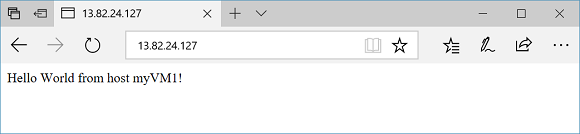
Al actualizar el explorador, verá aparecer el nombre de la segunda máquina virtual. Esto indica que la puerta de enlace de aplicaciones se ha creado correctamente y se puede conectar con el servidor back-end.
Limpieza de recursos
Cuando ya no necesite los recursos que creó con la puerta de enlace de aplicaciones, use el comando az group delete para eliminar el grupo de recursos. Al hacerlo, también elimina la puerta de enlace de aplicaciones y todos sus recursos relacionados.
az group delete --name myResourceGroupAG